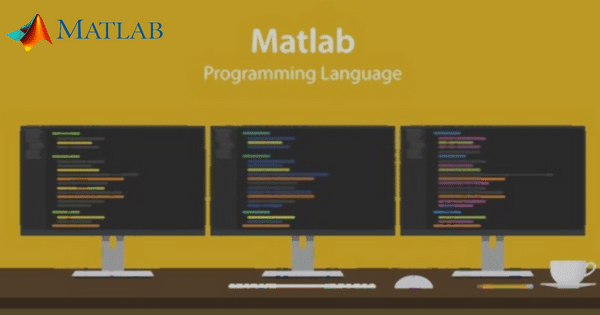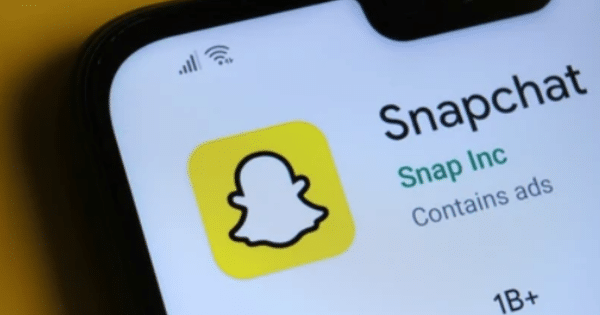Matlab adalah salah satu bahasa pemrograman dan lingkungan pengembangan perangkat lunak yang kuat dan populer untuk pengolahan data, analisis numerik, dan pemodelan.
Jika Anda tertarik untuk mengunduh Matlab, maka Anda berada di tempat yang tepat. Dalam artikel ini, kami akan membahas cara download Matlab beserta link download yang diperlukan untuk memulai pengunduhan.
Persyaratan Sistem
Sebelum memulai proses download Matlab, pastikan bahwa sistem Anda memenuhi persyaratan minimum yang diperlukan. Matlab membutuhkan sistem operasi Windows, Mac, atau Linux. Selain itu, persyaratan sistem minimum yang diperlukan adalah:
- Processor: Intel atau AMD x86-64 prosesor
- Ruang penyimpanan bebas: Minimal 2 GB
- RAM: Minimal 4 GB, disarankan 8 GB atau lebih
Pastikan juga bahwa koneksi internet Anda stabil dan cepat untuk menghindari kegagalan download atau masalah teknis lainnya.
Membuat Akun Matlab
Setelah memastikan bahwa sistem Anda memenuhi persyaratan minimum, langkah selanjutnya adalah membuat akun Matlab. Untuk membuat akun, kunjungi situs web resmi Matlab dan klik tombol “Sign In” di bagian kanan atas halaman. Anda akan diarahkan ke halaman pendaftaran, di mana Anda harus mengisi formulir pendaftaran dengan informasi pribadi Anda.
Setelah mengisi formulir pendaftaran, klik tombol “Create Account” dan cek email Anda untuk melengkapi pendaftaran. Setelah selesai membuat akun, Anda siap untuk mengunduh Matlab.
Mendownload Matlab
Langkah selanjutnya adalah mengunduh Matlab. Untuk mengunduh Matlab, ikuti langkah-langkah berikut:
- Kunjungi situs web resmi Matlab
- Klik tombol “Download” di bagian atas halaman
- Pilih versi Matlab yang ingin Anda unduh (versi terbaru atau versi sebelumnya)
- Pilih platform sistem operasi Anda (Windows, Mac, atau Linux)
- Pilih jenis instalasi yang Anda inginkan (penuh atau online)
- Klik tombol “Download” dan tunggu proses download selesai.
Instalasi Matlab
Setelah proses download selesai, buka file instalasi Matlab yang telah Anda unduh. Ikuti langkah-langkah berikut untuk menginstal Matlab:
- Buka file instalasi Matlab dan ikuti petunjuk di layar
- Pilih opsi “Install” dan klik “Next”
- Baca dan setujui persyaratan lisensi
- Pilih lokasi instalasi dan klik “Next”
- Pilih jenis instalasi (standar atau kustom)
- Tentukan pengaturan instalasi yang Anda inginkan
- Klik “Install” dan tunggu hingga proses instalasi selesai.
Setelah selesai menginstal Matlab, Anda dapat membuka program dan mulai menggunakan Matlab.
Fitur-fitur pada Matlab
Berikut ini adalah beberapa fitur-fitur Matlab yang paling populer dan bermanfaat.
-
Numerical Computing
Matlab dirancang khusus untuk analisis numerik dan komputasi ilmiah. Dengan Matlab, Anda dapat melakukan operasi matematika kompleks, seperti integrasi, diferensiasi, interpolasi, regresi, dan pengolahan sinyal.
Matlab juga mendukung pemrograman linier, nonlinear, dan semilinear. Ini membuat Matlab sangat populer di kalangan ahli matematika, fisika, dan teknik.
-
Grafik dan Visualisasi
Matlab menyediakan alat visualisasi data yang sangat kuat dan fleksibel. Anda dapat membuat grafik 2D dan 3D, diagram alir, dan animasi untuk memvisualisasikan data Anda dengan mudah.
Matlab juga menyediakan alat untuk membuat aplikasi GUI (Graphical User Interface) dan melihat hasil eksperimen secara real-time.
-
Pengolahan Sinyal dan Gambar
Matlab dapat digunakan untuk memproses sinyal dan gambar. Anda dapat mengambil sinyal dari sumber dan memprosesnya untuk membuat suara, gambar, atau video.
Selain itu, Anda dapat menggunakan Matlab untuk mengubah gambar dan video, seperti konversi warna, kompresi gambar, segmentasi gambar, dan deteksi wajah.
-
Analisis Statistik dan Data Mining
Matlab menyediakan alat untuk analisis statistik dan data mining. Anda dapat menggunakan Matlab untuk melakukan analisis regresi, analisis faktor, analisis diskriminan, dan clustering.
Selain itu, Matlab juga mendukung teknik pengolahan data seperti data cleansing, pemrosesan teks, dan analisis data besar.
-
Pengembangan Aplikasi
Matlab menyediakan alat untuk mengembangkan aplikasi dan modul. Anda dapat membuat aplikasi desktop, web, dan mobile dengan menggunakan Matlab.
Matlab juga mendukung teknologi seperti Java, C ++, dan .NET untuk memperluas fungsionalitas dan integrasi.
-
Pengembangan Algoritma
Matlab adalah bahasa pemrograman yang populer untuk pengembangan algoritma. Anda dapat mengembangkan algoritma baru dan menguji algoritma yang ada dengan Matlab.
Matlab menyediakan banyak algoritma terkemuka yang dapat digunakan untuk pemodelan, optimisasi, dan kecerdasan buatan.
-
Simulasi
Matlab menyediakan alat untuk melakukan simulasi dalam berbagai bidang. Anda dapat membuat model simulasi dan memprediksi perilaku sistem dengan menggunakan Matlab.
Simulasi ini dapat digunakan untuk berbagai bidang, seperti perencanaan energi, manajemen lalu lintas, dan analisis keuangan.
Link Download Matlab
Untuk memudahkan proses download Matlab, berikut adalah link download Matlab untuk versi terbaru (R2021a):
- Windows 64-bit: https://ssd.mathworks.com/supportfiles/downloads/R2021a/Release/4/deployment_files/install
- Mac 64-bit: https://ssd.mathworks.com/supportfiles/downloads/R2021a/Release/4/deployment_files/install_maci64
- Linux 64-bit: https://ssd.mathworks.com/supportfiles/downloads/R2021a/Release/4/deployment_files/install_linux64
Anda dapat mengunduh versi terbaru Matlab sesuai dengan platform sistem operasi Anda melalui link download di atas.
Mengunduh dan menginstal Matlab dapat menjadi tugas yang menantang, terutama bagi pemula. Namun, dengan mengikuti panduan yang kami berikan di atas, Anda dapat memperoleh Matlab dengan mudah dan mulai menggunakan bahasa pemrograman yang kuat ini.
Pastikan juga bahwa sistem Anda memenuhi persyaratan minimum dan koneksi internet Anda stabil untuk menghindari masalah teknis selama proses download. Jangan lupa untuk mengikuti langkah-langkah instalasi dengan hati-hati untuk memastikan bahwa instalasi berhasil. Semoga artikel ini bermanfaat dan membantu Anda mengunduh dan menginstal Matlab.